Apagar moldura
Este modo permite remover as sombras e linhas que aparecem durante a leitura de vários tipos de originais. O modo Apagar moldura tem três tipos: [Apag. mold. do original], [Apg moldura do livro] e [Apag.marcas encadern.].
Nesta secção é explicado, a título de exemplo, o procedimento necessário para selecionar uma caixa de correio como local de armazenamento.
IMPORTANTE |
Coloque o original no vidro de exposição. Se colocar originais perfurados no alimentador, este pode danificá-los. Coloque o original no vidro de exposição. |
Apagar moldura do original
Este modo apaga as margens escuras e as linhas de moldura que aparecem à volta da imagem lida se o original for mais pequeno do que o formato de cópia selecionado. Também pode utilizar este modo para criar uma margem branca à volta da extremidade da imagem lida.
Exemplo: Ler um original A5 como um formato A4.
Apagar Moldura do Original Não Selecionado | Apagar Moldura do Original Selecionado | |||
 |  | 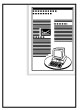 | 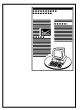 |
1.
Carregue em  → [Ler e Guardar] → [Caixa de correio].
→ [Ler e Guardar] → [Caixa de correio].
 → [Ler e Guardar] → [Caixa de correio].
→ [Ler e Guardar] → [Caixa de correio].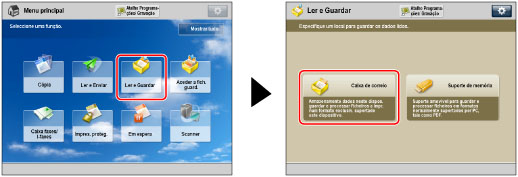
2.
Selecione a caixa de correio pretendida → carregue em [Ler].
/b_ssave_010_01_b_C.jpg)
3.
Carregue em [Opções] → [Apagar moldura].
/b_ssave_040_01_c_C.jpg)
4.
Carregue em [Apag. mold. do original].
/b_ssave_040_01_d_C.jpg)
Para especificar o formato do original colocado, carregue em [Alterar] → selecione o formato do original → carregue em [OK].
IMPORTANTE |
Só pode programar o modo Apagar moldura do original para os formatos de originais que aparecem no visor do painel digital. |
5.
Programe a largura de eliminação da moldura.
Se quiser programar a mesma largura para os quatro rebordos:
Carregue em [-] ou [+] para programar a largura de eliminação da moldura.
Se quiser programar a largura para cada rebordo independentemente:
Carregue em [Ajustar livremente].
Selecione os rebordos pretendidos → carregue em [-] ou [+] para programar as respetivas larguras de eliminação da moldura.
/b_ssave_040_01_e_C.jpg)
Para voltar ao ecrã que permite programar o mesmo espaço para os quatro rebordos, carregue em [Largura uniforme].
6.
Carregue em [OK] → [Fechar].
Apagar moldura do livro
Este modo apaga o rebordo escuro e as linhas centrais e de contorno que aparecem durante a leitura de páginas contíguas de um livro ou de um original encadernado.
Modo Apagar moldura do livro não selecionado | Modo Apagar moldura do livro selecionado | |||
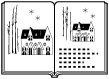 |  |  |  |
1.
Carregue em  → [Ler e Guardar] → [Caixa de correio].
→ [Ler e Guardar] → [Caixa de correio].
 → [Ler e Guardar] → [Caixa de correio].
→ [Ler e Guardar] → [Caixa de correio].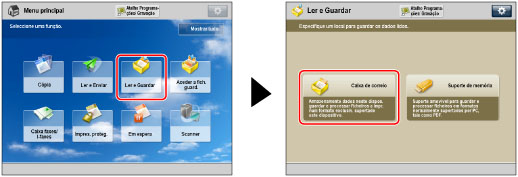
2.
Selecione a caixa de correio pretendida → carregue em [Ler].
/b_ssave_010_01_b_C.jpg)
3.
Carregue em [Opções] → [Apagar moldura].
/b_ssave_040_01_c_C.jpg)
4.
Carregue em [Apg moldura do livro].
/b_ssave_040_01_i_C.jpg)
Para especificar o formato do original colocado, carregue em [Alterar] → selecione o formato do original → carregue em [OK].
IMPORTANTE |
Só pode programar o modo Apagar moldura do livro para os formatos dos originais que aparecem no visor do painel digital. |
5.
Programe a largura de eliminação da moldura.
Se quiser programar a mesma largura para os quatro rebordos:
Carregue em [Centro] e [Lados] → carregue em [-] ou [+] para programar a largura de eliminação da moldura pretendida.
Se quiser programar as larguras superior, esquerda, centro, direita e inferior, independentemente:
Carregue em [Ajustar livremente].
Selecione os rebordos pretendidos → carregue em [-] ou [+] para programar as respetivas larguras de eliminação da moldura.
/b_ssave_040_01_j_C.jpg)
Para voltar ao ecrã que permite programar o mesmo espaço para os quatro rebordos, carregue em [Largura uniforme].
6.
Carregue em [OK] → [Fechar].
Apagar marcas de encadernação
Este modo apaga as sombras que aparecem nas imagens lidas devido às marcas de encadernação nos originais.
Modo Apagar marcas de encadernação não selecionado | Modo Apagar marcas de encadernação selecionado | |||
 |  |  |  |
1.
Carregue em  → [Ler e Guardar] → [Caixa de correio].
→ [Ler e Guardar] → [Caixa de correio].
 → [Ler e Guardar] → [Caixa de correio].
→ [Ler e Guardar] → [Caixa de correio].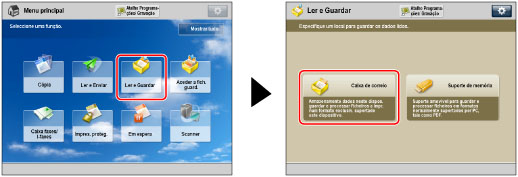
2.
Selecione a caixa de correio pretendida → carregue em [Ler].
/b_ssave_010_01_b_C.jpg)
3.
Carregue em [Opções] → [Apagar moldura].
/b_ssave_040_01_c_C.jpg)
4.
Carregue em [Apag.marcas encadern.].
/b_ssave_040_01_n_C.jpg)
5.
Selecione o rebordo onde se encontram as marcas de encadernação → carregue em [-] ou [+] para programar a largura de eliminação da moldura pretendida.
Para especificar o local das marcas de encadernação, o original tem de estar com a face impressa para cima.
6.
Carregue em [OK] → [Fechar].
IMPORTANTE |
Se estiver a utilizar [Apag.marcas encadern.], os rebordos que não forem selecionados também são apagados cerca de 4 mm. |